


Zo svojich obľúbených fotografií môžete jednoducho vytvárať a tlačiť prispôsobené etikety diskov.
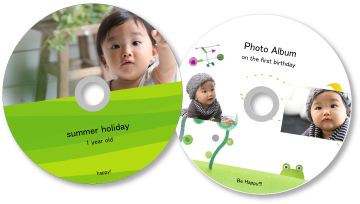
 Dôležité
DôležitéZásobník diskov nenastavujte, kým sa nezobrazí správa s výzvou na vloženie disku podporujúceho tlač. Vloženie disku podporujúceho tlač počas práce skenera alebo tlačiarne môže poškodiť skener alebo tlačiareň.
Spustite aplikáciu My Image Garden.
Vyberte snímky, ktoré chcete použiť na vytvorenie etikety disku.
Kliknite na položku Etiketa disku (Disc Label) v ponuke Nové umenie (New Art).
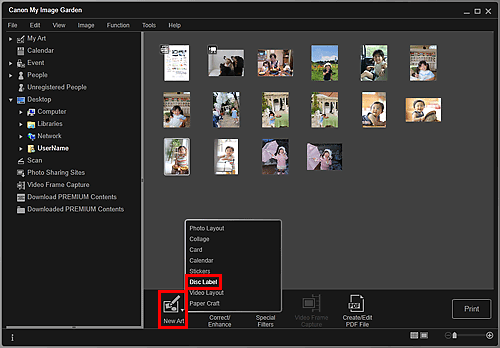
Zobrazí sa dialógové okno Výber motívu a hlavných postáv (Select Theme and Main People).
Nastavte motív, Veľkosť papiera (Paper Size) atď. a kliknite na tlačidlo OK.
 Natavenie motívu a hlavných postáv
Natavenie motívu a hlavných postáv
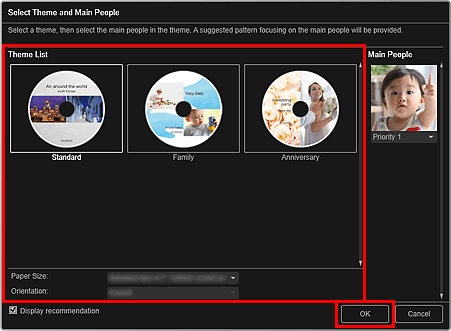
Etiketa disku sa zobrazí v zobrazení Moje umenie (My Art).
 Poznámka
PoznámkaHoci je nastavená vysoká priorita, v závislosti od vybratého motívu osoba nemusí byť umiestnená v príslušnej položke.
V závislosti od informácií o fotografiách alebo výsledkov analýzy vybratých snímok rozloženie nemusí vyzerať podľa očakávaní.
Upravte položku podľa svojich požiadaviek.
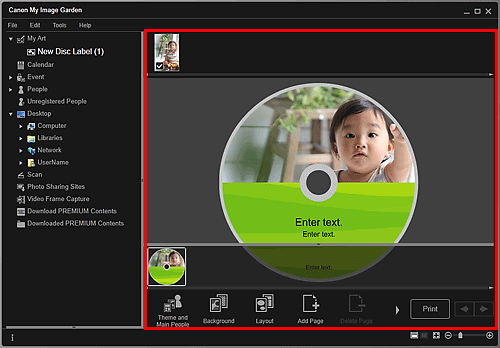
 Poznámka
PoznámkaV dialógovom okne Rozšírené nastavenia (Advanced Settings) zobrazenom kliknutím na položku Rozšírené... (Advanced...) v dolnej časti obrazovky môžete nastaviť oblasť tlače. Ak sa tlačidlo Rozšírené... (Advanced...) nezobrazuje, kliknite na ikonu  (Posunúť doprava).
(Posunúť doprava).
V prípade, že sa v časti Neregistrovaní ľudia (Unregistered People) globálnej ponuky zobrazí hlásenie Identifikujú sa ľudia... (Identifying people...), výsledok nemusí splniť očakávania, pretože automatické umiestnenie sa nevzťahuje na snímky, ktorých analýza ešte nebola dokončená.
Informácie o zámene automaticky umiestnených snímok nájdete v časti „Vkladanie snímok“.
Kliknite na tlačidlo Tlač (Print) v pravej dolnej časti obrazovky.
Zobrazí sa dialógové okno nastavení tlače.
Nastavte počet kópií, ktoré sa majú vytlačiť, tlačiareň a papier, ktoré sa majú použiť, atď.
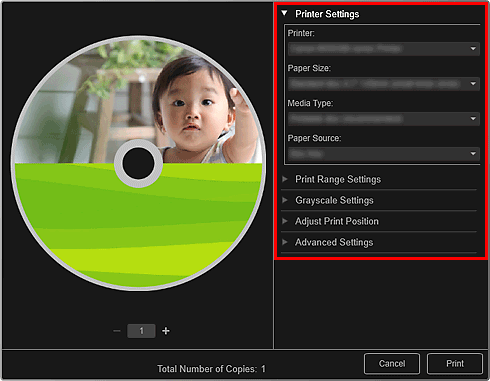
 Poznámka
PoznámkaPodrobné informácie o dialógovom okne nastavení tlače nájdete v časti „Dialógové okno nastavení tlače“.
Kliknite na tlačidlo Tlač (Print).
 Poznámka
PoznámkaSnímky možno pred tlačou korigovať alebo zdokonaliť.
Snímky v položkách možno zameniť.
Na začiatok strany |